Vẽ và chỉnh sửa hình tròn, hình elip trong SketchUp
Phần mềm Sketchup rất phù hợp cho công việc lên ý tưởng và phác thảo cho việc thiết kế kiến trúc, xây dựng, hiện nay là một lựa chọn đáng giá cho việc ứng dụng công nghệ đồ họa trong ngành kiến trúc bởi tính năng của Sketchup rất trực quan. Khi sử dụng Sketchup chúng ta có thể dựng hình với kích thướt chính xác tương tự như khi chúng ta dùng autocad. Và hôm nay, eLib sẽ hướng dẫn cho bạn vẽ đường tròn, hình eLib trong Sketchup.
Mục lục nội dung

Vẽ và chỉnh sửa hình tròn, hình elip trong SketchUp
1. SketchUp tạo ra các thực thể hình tròn như thế nào?
Trước khi bạn vẽ một hình tròn, bạn nên hiểu cách SketchUp tạo các thực thể hình tròn như thế nào:
- Các thực thể hình tròn có bán kính và kết nối rất nhiều đoạn thẳng nhỏ.
- Những đoạn thẳng rất nhỏ này hoạt động như một đường thẳng đơn ở chỗ chúng có thể xác định các cạnh của bề mặt và chia một bề mặt. Ngoài ra, việc chọn một đoạn thẳng sẽ chọn toàn bộ thực thể hình tròn.
- Công cụ suy luận (bắt điểm) của SketchUp vẫn nhìn thấy các đoạn thẳng này trong vòng tròn. Vì vậy, nếu bạn di chuột qua chu vi của thực thể vòng tròn, bạn sẽ thấy các suy luận (bắt điểm) endpoint và midpoint.
2. Vẽ hình tròn trong SketchUp
Để vẽ hình tròn trong SketchUp, hãy làm theo các bước sau:
- Trên thanh công cụ, chọn công cụ Circle từ trình đơn thả xuống bên cạnh công cụ Rectangle. Hoặc nhấn phím C. Con trỏ chuyển thành bút chì có hình tròn và hộp Measurement cho biết sốđoạn thẳng mặc định: 24, như trong hình dưới. Để thay đổi số lượng đoạn thẳng, bạn có thể nhập giá trị ngay lúc này hoặc đợi cho đến khi bạn vẽ xong vòng tròn.
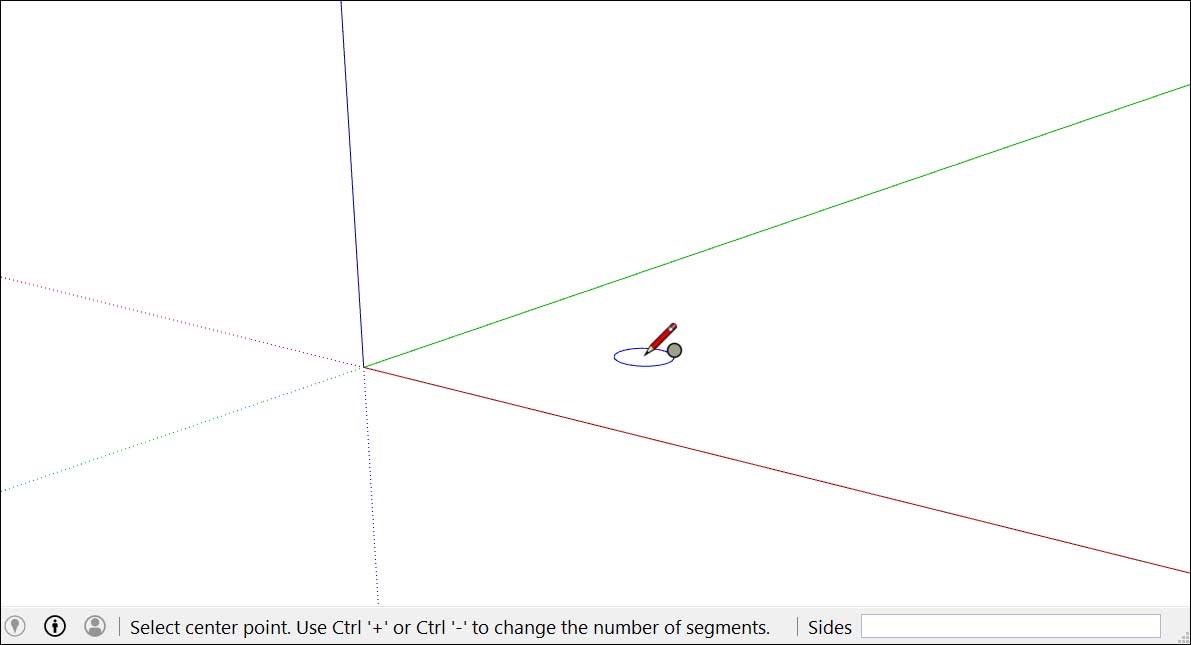
Con trỏ thay đổi hình dạng khi chọn công cụ Circle
- Nhấp để đặt vị trí điểm làm tâm của vòng tròn. Để căn chỉnh mặt phẳng của vòng tròn với trục bản vẽ cụ thể hoặc các đối tượng hình học khác, hãy nhấn phím mũi tên tương ứng với căn chỉnh mong muốn của bạn. Ví dụ: mũi tên lên trên sẽ căn chỉnh mặt phẳng của vòng tròn vuông góc với trục blue. để biết chi tiết. Hộp Measurement thay đổi để hiển thị bán kính của vòng tròn. Bạn có thể nhập giá trị bán kính ngay lúc này hoặc sau khi bạn vẽ vòng tròn.
- Di chuyển con trỏ ra khỏi tâm để xác định bán kính của hình tròn. Khi bạn di chuyển con trỏ, giá trị bán kính được hiển thị động trong hộp số đo. Nhấn Esc tại bất kỳ điểm nào để bắt đầu lại.
- Nhấp để kết thúc việc vẽ hình tròn. SketchUp tạo ra một bề mặt hình tròn, như thể hiện trong hình dưới đây.
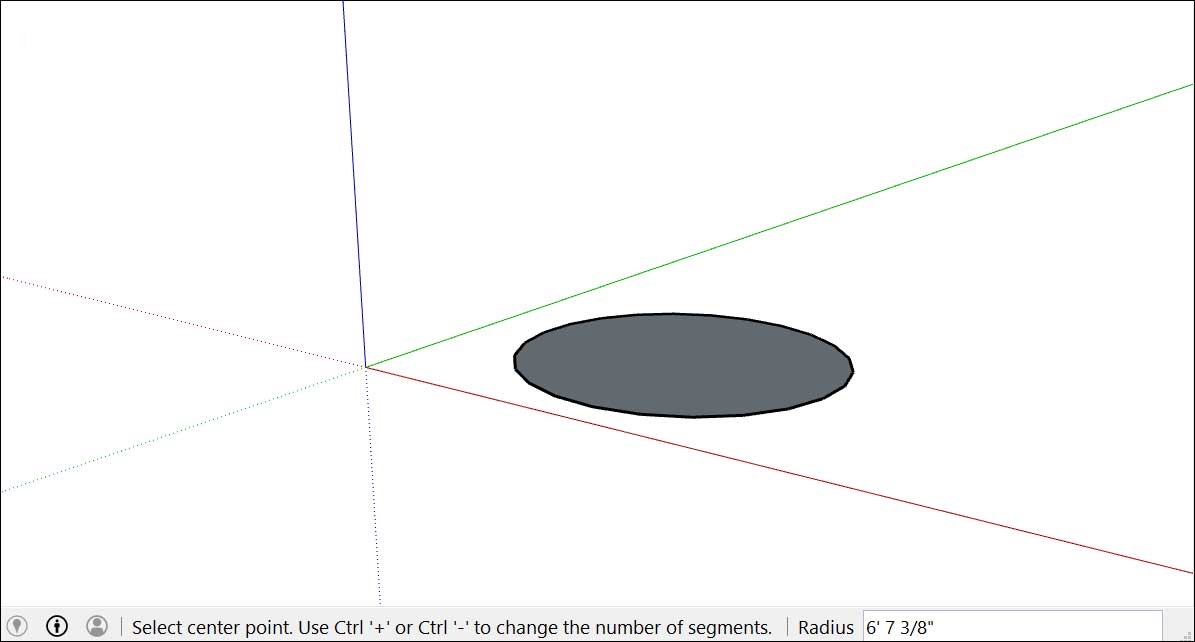
Mặt phẳng hình tròn sau khi hoàn thành thao tác vẽ
Mặt phẳng hình tròn sau khi hoàn thành thao tác vẽ
Cho đến khi bạn chọn công cụ mới hoặc vẽ một hình tròn mới, bạn có thể sử dụng hộp Measurement để thay đổi bán kính của hình tròn hoặc số đoạn thẳng nhỏ như sau:
- Để thay đổi số đoạn thẳng: Nhập số và chữ cái S (ví dụ, nhập 5s cho 5 đoạn hoặc 42s cho 42 đoạn). Sau đó nhấn Enter . Cách khác, bạn có thể giữ phím Ctrl (Microsoft Windows) hoặc phím Option (macOS) trong khi nhấn + hoặc – để tăng hoặc giảm số đoạn tương ứng.
- Để thay đổi bán kính: Nhập số và đơn vị (nếu muốn), chẳng hạn như 6 ” , 8 ‘ , 34cm hoặc 7m . Sau đó nhấn Enter hoặc Return.
- Hộp thoại Entity Info cung cấp một cách tiện dụng để chỉnh sửa các đoạn và giá trị bán kính bất kỳ lúc nào. Xem mục chỉnh sửa hình tròn, hình elip ở cuối bài viết này để biết chi tiết.
3. Vẽ hình elip trong SketchUp
Để vẽ hình elip trong SketchUp, hãy làm theo các bước sau:
- Vẽ một vòng tròn bằng công cụ Circle .
- Chọn công cụ Scale.
- Nhấp vào vòng tròn. Xuất hiện tám điểm giới hạn kích thước xung quanh vòng tròn.
- Nhấp vào một trong những điểm ở giữa (không phải điểm ở góc) và di chuyển chuột để kéo vòng tròn thành một hình elip, như được minh họa dưới đây.
- Nhấp một lần nữa khi bạn hoàn thành hình elip.
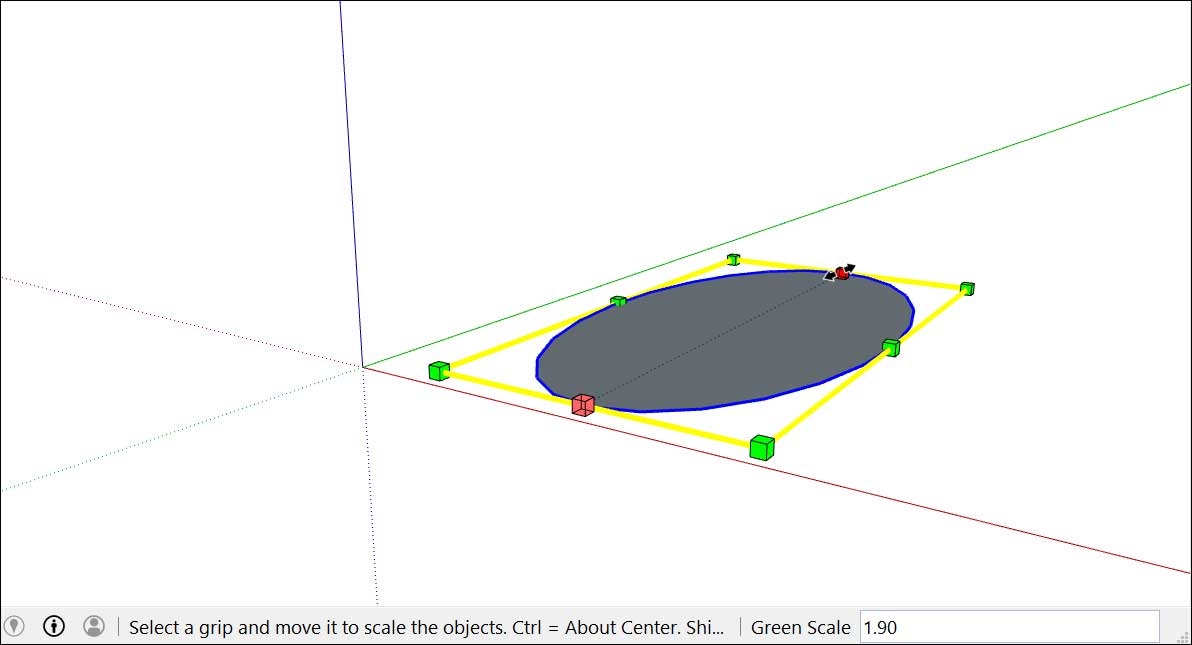
Chọn điểm ở giữa và kéo để tạo hình elip
4. Chỉnh sửa hình dạng hình tròn, hình elip trong SketchUp
Hộp thoại Entity Info cho phép bạn thay đổi bán kính hoặc số đoạn thẳng nhỏ của hình tròn, hình elip bất cứ lúc nào sau khi bạn tạo hình. Dưới đây là cách thực hiện:
- Context-click (click chuột phải) đúng vào cạnh (không phải bề mặt) của hình tròn mà bạn muốn chỉnh sửa.
- Chọn Entity Info từ menu ngữ cảnh xuất hiện, như được hiển thị ở đây.
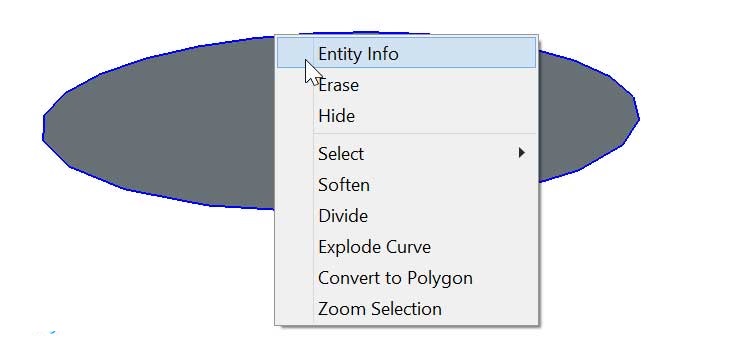
Click chuột phải vào cạnh hình tròn và chọn Entity Info
Click chuột phải vào cạnh hình tròn và chọn Entity Info
- Trong bảng Entity Info, nhấp vào hộp Radius hoặc Segments , thay đổi giá trị và nhấn Enter (Microsoft Windows) hoặc Return (Mac). Sau khi bạn nhấn Enter hoặc Return, hình tròn ngay lập tức phản ánh các thay đổi của bạn.
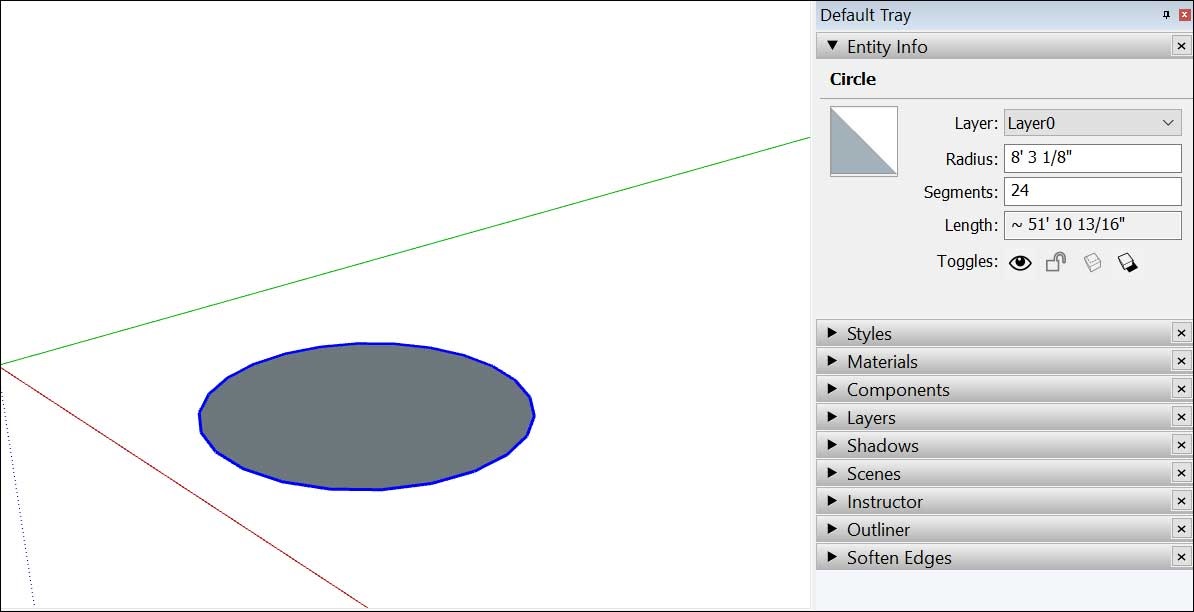
Thay đổi giá trị trong hộp Radius và Segments
Thay đổi giá trị trong hộp Radius và Segments
Và đây, bài viết đã hưỡng dẫn cho các banj cách vẽ đường tròn, hình elip trên Sketchup. Hy vọng các bạn tự tin hơn khi sử dụng phần mềm vẽ 3D này. Chúc các bạn thực hiện thao tác thành công !
Tham khảo thêm
- doc Các lỗi thường gặp khi dùng Vray-Sketchup
- doc Cách hiệu chỉnh giao diện trong Sketchup
- doc Phím tắt thường dùng trong Sketchup




